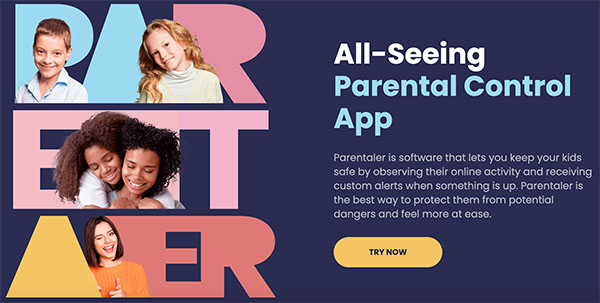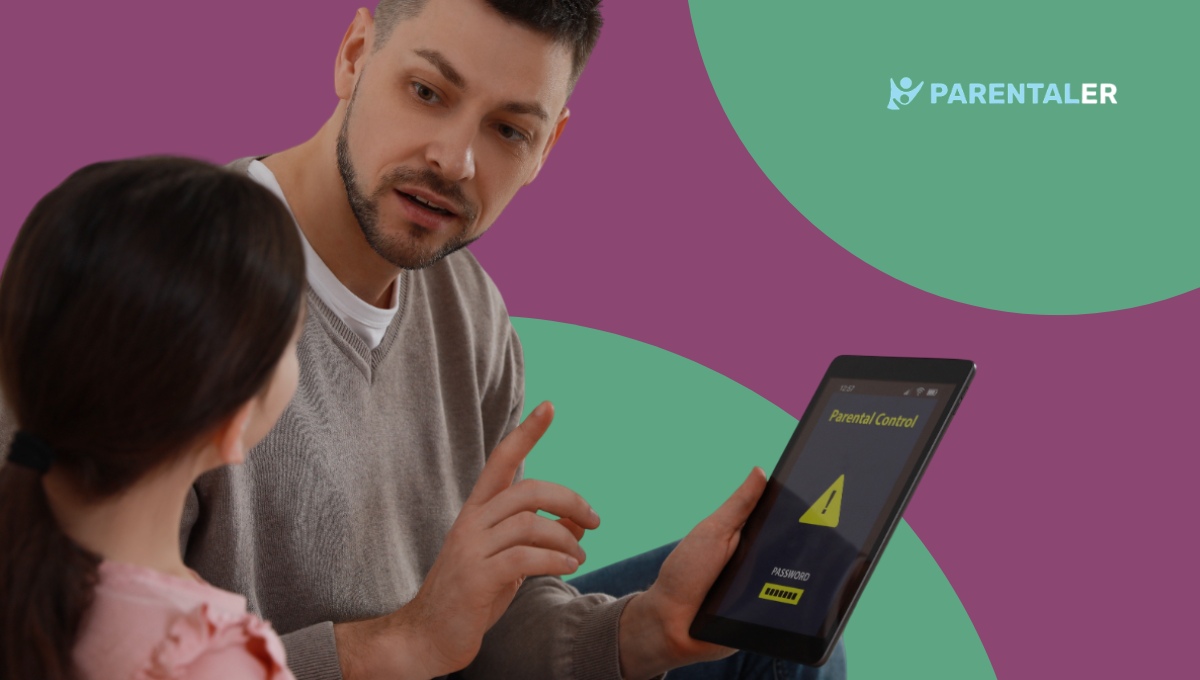
Google Chrome hat sich zu einem der leistungsfähigsten Tools entwickelt, mit denen Menschen das Internet nach Informationen durchsuchen. Nach Angaben von Google wird im Jahr 2024 die Zahl der Google Suchanfragen erreichten 85,5 Milliarden. Für das Unternehmen mag das eine gute Nachricht sein, aber für Eltern bedeutet es, dass ihre Kinder offen für Millionen von Informationen sind, die ins Internet gestellt werden. Die beste Möglichkeit, sie zu schützen, ist die Verwendung einer elterlichen Kontrolle, um den Zugang einzuschränken.
Wie können Sie also die Kindersicherung des Chrome-Browsers nutzen, um Ihre Kinder zu schützen? Welche Tools gibt es für die Kindersicherung im Browser, um Ihre Kinder zu schützen? In diesem Beitrag wird unser Gastautor all diese Fragen beantworten und wertvolle Einblicke in die Navigation dieses Prozesses geben.
Können Sie Google Chrome mit einer Kindersicherung versehen?
Als besorgte Eltern, die wissen möchten, ob sie den Chrome-Browser kindersicher machen können, sollten Sie wissen, dass dies möglich ist. Da die meisten Informationen im Internet für Erwachsene bestimmt sind, müssen Sie sicherstellen, dass Ihre Kinder sicher sind. Um Eltern die Möglichkeit zu geben, bestimmte Informationen von ihren Kindern fernzuhalten, bietet Google ein integriertes Tool zur Kindersicherung an. Die Nutzer haben auch die Möglichkeit, Anwendungen von Drittanbietern in Form von Erweiterungen zu verwenden, um einen kindersicheren Chrome-Browser zu erstellen.
Diejenigen, die die integrierte Funktion von Google Chrome nutzen möchten, müssen die grundlegenden Optionen des Browsers verwenden. Damit können Eltern Dinge wie die sichere Suche und überwachte Profile kontrollieren. Wenn Sie jedoch mehr Kontrolle wünschen, sollten Sie Tools wie Parentaler verwenden, um die Sicherheit Ihrer Kinder zu gewährleisten.
So richten Sie die Kindersicherung in Google Chrome ein
Wenn Sie wissen möchten, wie Sie die Kindersicherung in Chrome einrichten können, sollten Sie wissen, dass es dafür mehrere Möglichkeiten gibt. Mit diesen Tipps sollten Sie in der Lage sein, zu sehen, was Ihre Kinder sehen und auch zu verwalten, worauf sie Zugriff haben. Es gibt Funktionen, die die Bildschirmzeit verwalten, die ein Kind beim Zugriff auf den Browser erhält, während Sie für andere Funktionen die Google Family-App verwenden müssen.
Um einen detaillierten Einblick in die Verwendung dieser Kindersicherungsfunktion zu erhalten, müssen wir uns in den folgenden Abschnitten alle Möglichkeiten ansehen.
Parentaler-Best Third-Party Tool für Chrome Browser Parental Controls
Als ein schnell wachsendes Internet-Sicherheitstool hilft Parentaler, die "Kontrolle" in die elterliche Kontrolle zu bringen. Es ist ein Tool, das darauf abzielt, die Lücke zwischen den Eltern und den täglichen Aktivitäten der Kinder auf ihren verschiedenen Geräten zu schließen.
Oberflächlich betrachtet ist Parentaler eine Anwendung, die den Online-Zugang auf ein sicheres Maß beschränkt. Als fortschrittliches Tool bietet Parentaler jedoch viel mehr als nur Zugangsbeschränkungen. Seine Hauptfunktionen reichen von der Überwachung von Online-Aktivitäten und dem Blockieren schädlicher Kanäle bis hin zur Bereitstellung von Echtzeit-Warnungen zu Telefonaktivitäten.
Darüber hinaus bietet Parentaler flexiblere und umfassendere Kindersicherungsfunktionen für Chrome. Hier sind einige der anderen herausragenden Eigenschaften, die Eltern mit Parentaler genießen können:
- Einfach zu bedienende Funktionen.
- Fernverwaltung und -steuerung.
- Genaue Verfolgungsdienste.
- Allgemeine Zufriedenheit der Nutzer.
So verwenden Sie Parentaler
Apropos Vorteile: Die Tatsache, dass Parentaler ziemlich einfach zu bedienen ist, hat es Millionen von Nutzern auf der ganzen Welt schmackhaft gemacht. Möchten Sie sich dem Zug anschließen? Sie werden feststellen, dass der Prozess schnell und einfach zu bedienen ist, unabhängig von Ihrem technischen Know-how. Befolgen Sie die folgenden Schritte, um die Parentaler-App auf Chrome zu verwenden:
- Öffnen Sie parentaler.de in Ihrem Chrome-Browser und erstellen Sie ein Konto oder melden Sie sich an, wenn Sie bereits eines haben.
- Folgen Sie den Anweisungen zum Herunterladen und Installieren der App auf dem Gerät Ihres Kindes.
- Überwachen Sie den Browserverlauf Ihres Kindes und blockieren Sie alle unangemessenen Websites oder Anwendungen.
Integrierte Kindersicherung in Google Chrome ausprobieren
Obwohl die Parentaler-Link-App ein viel sichereres und umfassenderes Kontrollsystem bietet, ist es wichtig zu wissen, dass die in Google Chrome integrierte Kindersicherung eine brauchbare Alternative darstellt. Dies ist ein In-App-Kontrollsystem in den Chrome-Einstellungen, das Sicherheitseinschränkungen wie SafeSearch ermöglicht.
Natürlich ist die integrierte Kontrolle ein guter Ausgangspunkt für Ihre Reise zur elterlichen Kontrolle. Sie müssen jedoch beachten, dass diese Funktion nur die Google-Suchoptionen kontrolliert und bei anderen Websites so gut wie machtlos ist.
SafeSearch einrichten
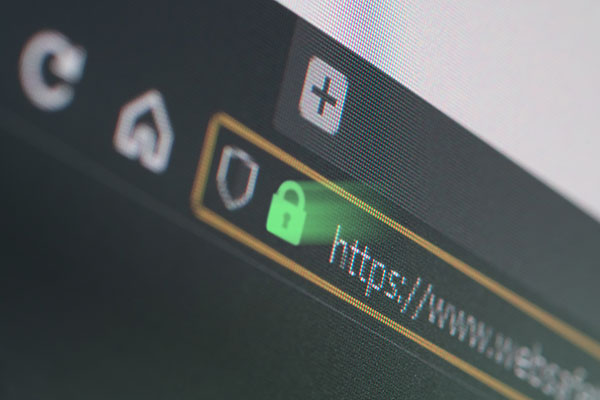
Die Google SafeSearch ist auch eine benutzerfreundliche Alternative für die elterliche Kontrolle auf dem Telefon Ihres Kindes. Allerdings ist die eingeschränkte Funktion oft ein Nachteil für die Nutzer. Hier erfahren Sie, wie Sie Ihr SafeSearch in 3 einfachen Schritten einrichten können.
- Öffnen Sie den Chrome-Browser und stellen Sie sicher, dass das Google-Konto Ihres Kindes auf Ihrem Gerät angemeldet ist.
- Klicken Sie auf die Adressleiste und suchen Sie Google.com/präferenz. Sobald die Seite geladen ist, sehen Sie die Seite mit den Sucheinstellungen.
- Als Nächstes müssen Sie nach der SafeSearch-Filteroption Ausschau halten. Aktivieren Sie dann das Kontrollkästchen, und die SafeSearch-Funktion Ihres Kindes wird eingeschränkt.
Profil für ein Kind erstellen

Der erste Schritt zu einem kindersicheren Chrome-Browser ist die Erstellung eines Kinderprofils. Der Vorgang kann jedoch oft etwas verwirrend sein, vor allem, wenn Sie nicht wissen, wie Sie vorgehen sollen. Sie wissen nicht, wie Sie das Profil Ihres Kindes erstellen sollen? Hier finden Sie einfache Schritte, die Ihnen helfen.
- Erstellen Sie ein neues Google-Konto für Ihr Kind mit dessen persönlichen Daten.
- Nun möchten Sie ihr Konto einer Family-Link-App hinzufügen, um die Bedienung zu erleichtern.
- Verwenden Sie die Family Link-App, um auf das Konto des Kindes zuzugreifen und es zu kontrollieren.
- Klicken Sie auf das neue Konto auf dem Gerät des Benutzers und melden Sie ihn mit den neuen Kontodaten bei Chrome an.
Danach haben Sie nicht nur Zugriff auf die grundlegenden Chrome-Einstellungen, sondern können auch Websites blockieren, den Browserverlauf einsehen und sogar die Inkognito-Aktivitäten der Kinder sehen. Weitere Vorteile sind die Kontrolle der Bildschirmzeit (über die Family Link-App) und das Entfernen von Apps mit erweiterten Einstellungen.
Bestimmte Websites in Google Chrome blockieren

Die integrierte Kindersicherung des Browsers kann Ihnen zwar auch Zugang zu eingeschränkten Suchergebnissen bei Google gewähren, bei anderen Websites ist sie jedoch oft hilflos. Mit Hilfe von Family Links und Chrome-Erweiterungen für die Kindersicherung können Sie jedoch eine Vielzahl von Websites mit nur einem Klick blockieren.
Schlussfolgerung
Mit der Kindersicherung von Chrome Browser können Sie nicht nur beobachten, sondern auch mitbestimmen, auf welche Websites Ihr Kind zugreifen darf. Das bedeutet, dass Sie, wenn Sie die Kontrollen richtig einstellen, die Online-Aktivitäten Ihres Kindes in hohem Maße kontrollieren können und dem Ziel, das perfekte Elternteil zu werden, einen Schritt näher kommen.